Comment supprimer le maliciel TeaBot de votre appareil Android ?
de TroieÉgalement connu sous le nom de: Cheval de Troie TeaBot
Obtenez une analyse gratuite et vérifiez si votre ordinateur est infecté.
SUPPRIMEZ-LES MAINTENANTPour utiliser le produit complet, vous devez acheter une licence pour Combo Cleaner. 7 jours d’essai limité gratuit disponible. Combo Cleaner est détenu et exploité par RCS LT, la société mère de PCRisk.
Quel type de maliciel est TeaBot ?
TeaBot est un maliciel classé comme un cheval de Troie bancaire avec des capacités RAT (Remote Access Tool/Trojan - Cheval de Troie d'accès à distance). Ce maliciel cible les systèmes d'exploitation Android.
Sa principale fonctionnalité est l'extraction d'informations relatives aux services bancaires en ligne. Au moment de la recherche, sa liste cible comprenait plus de soixante banques européennes.
TeaBot fonctionne également comme un RAT ; par conséquent, il peut permettre l'accès et le contrôle à distance des appareils infectés. Les programmes malveillants de ce type peuvent permettre un contrôle quasi illimité des machines compromises.

TeaBot en détail
Comme de nombreux RAT spécifiques à Android, TeaBot utilise les services d'accessibilité pour prendre le contrôle des appareils. Ces services sont conçus pour aider les utilisateurs qui ont besoin d'une aide supplémentaire pour lire et interagir avec leurs appareils.
Ainsi, les services d'accessibilité Android ont accès à ce qui est affiché à l'écran et peuvent simuler l'écran tactile. Si les services d'accessibilité ne sont pas activés, le maliciel bombarde les utilisateurs de fenêtres pop-ups demandant des autorisations pour ces services.
Une fois les autorisations accordées, TeaBot peut utiliser les services d'accessibilité pour s'accorder un accès supplémentaire sans interférence de l'utilisateur (en simulant des gestes et des touches/clics). TeaBot possède de nombreuses fonctionnalités néfastes.
Comme mentionné dans l'introduction, ce cheval de Troie peut obtenir des informations en superposant l'écran avec de fausses fenêtres de connexion de certaines applications bancaires. En outre, il cible les applications d'assurance, les portefeuilles cryptographiques et les échanges cryptographiques.
Par conséquent, le maliciel peut voler les identifiants de connexion (c'est-à-dire les identifiants, les adresses courriel, les noms d'utilisateur et les mots de passe) ainsi que les numéros de carte de crédit - via ces écrans frauduleux. TeaBot peut également utiliser ses capacités d'enregistrement de frappe (c'est-à-dire l'enregistrement de frappe) pour acquérir ces informations même lorsque les utilisateurs se connectent ou interagissent avec des sites Web et des applications authentiques.
Les comptes bancaires en ligne ne sont pas les seuls services intéressants ; le programme malveillant peut voler les identifiants de connexion d'autres comptes/plates-formes via les paramètres Android et les codes Google Authentication 2FA.
Les autres fonctionnalités notables de TeaBot incluent (mais ne sont pas limitées à) : prendre des captures d'écran ; cacher, intercepter et envoyer des messages texte (SMS) ; utiliser des modalités biométriques prises en charge par l'appareil ; modifier les paramètres audio (par exemple, couper le son de l'appareil) ; désactiver Google Protect ; suppression des applications installées.
Pour résumer, les infections TeaBot peuvent entraîner de graves problèmes de confidentialité, des pertes financières importantes et même le vol d'identité. S'il est connu/soupçonné que TeaBot (ou un autre maliciel) a déjà infecté le système, un antivirus doit être utilisé pour le supprimer immédiatement.
| Nom | Cheval de Troie TeaBot |
| Type de menace | Maliciel Android, application malveillante, application indésirable. |
| Noms de détection (déguisement TeaTV) | Avast-Mobile (Android :Evo-gen [Trj]), BitDefenderFalx (Android.Trojan.Banker.ST), ESET-NOD32 (une variante d'Android/TrojanDropper.Agent.G), Kaspersky (HEUR :Trojan-Banker.AndroidOS .Regon.p), Liste complète (VirusTotal) |
| Noms de détection (déguisement VLC Media Player) | Avast-Mobile (Android :Evo-gen [Trj]), BitDefenderFalx (Android.Trojan.Banker.TQ), ESET-NOD32 (une variante d'Android/TrojanDropper.Agent.HOG), Kaspersky (HEUR :Trojan-Banker.AndroidOS .Regon.p), Liste complète (VirusTotal) |
| Symptômes | L'appareil fonctionne lentement, les paramètres système sont modifiés sans l'autorisation de l'utilisateur, des applications douteuses apparaissent, l'utilisation des données et de la batterie augmente considérablement, les navigateurs redirigent vers des sites Web douteux, des publicités intrusives sont diffusées. |
| Modes de diffusion | Pièces jointes infectées, publicités en ligne malveillantes, ingénierie sociale, applications trompeuses, sites Web frauduleux. |
| Dommages | Informations personnelles volées (messages privés, identifiants/mots de passe, etc.), diminution des performances de l'appareil, batterie s'épuisant rapidement, vitesse Internet réduite, énormes pertes de données, pertes monétaires, identité volée (des applications malveillantes peuvent abuser des applications de communication). |
| Suppression des maliciels (Android) | Pour éliminer les infections par des maliciels, nos chercheurs en sécurité recommandent d'analyser votre appareil Android avec un logiciel anti-maliciel légitime. Nous recommandons Avast, Bitdefender, ESET ou Malwarebytes. |
Plus d'exemples de maliciels Android
Ghimob, AlienBot Banker, MRAT et ThiefBot sont quelques exemples de maliciels ciblant les appareils androïd. Les programmes malveillants peuvent avoir un large éventail de fonctionnalités, qui peuvent se trouver dans différentes combinaisons.
Pour détailler, les maliciels peuvent : permettre l'accès/le contrôle à distance des appareils, exfiltrer (télécharger) le contenu stocké sur le système, extraire des informations des navigateurs et d'autres applications installées, enregistrer des frappes au clavier et/ou de l'audio/vidéo via des microphones et des caméras, infiltrer (télécharger) et exécuter des fichiers (c'est-à-dire installer des maliciels supplémentaires), chiffrer des données et/ou verrouiller l'écran de l'appareil à des fins de rançon (rançongiciel), etc.
Quelle que soit la façon dont les maliciels fonctionnent, leurs infections mettent en danger la sécurité des appareils et des utilisateurs.
Comment TeaBot a-t-il infiltré mon appareil ?
Il a été observé que TeaBot est distribué et caché sur des appareils sous le couvert d'applications, telles que TeaTV, VLC Media Player, les services d'expédition/de livraison DHL et UPS, etc. Les programmes malveillants sont souvent présentés comme ou regroupés avec des logiciels/médias légitimes.
Récemment, une autre application appelée QR Code & Barcode - Scanner qui fonctionne comme un compte-gouttes pour TeaBot a été découverte. Cette application a été trouvée sur le Google Play Store officiel. Elle délivre TeaBot en utilisant une fausse procédure de mise à jour logicielle.
TeaBot se propage généralement via des sources de téléchargement non fiables, par exemple des sites Web non officiels et gratuits, des réseaux de partage Peer-to-Peer et d'autres téléchargeurs tiers. Les outils d'activation illégaux ("cracks") et les fausses mises à jour sont des exemples notables de contenu proliférant de maliciels. Les outils de "craquage" peuvent infecter les systèmes au lieu d'activer des programmes sous licence.
Alors que les fausses mises à jour provoquent des infections en exploitant les faiblesses de logiciels obsolètes et/ou en installant des maliciels plutôt que les mises à jour promises. Les campagnes de spam sont également utilisées pour diffuser des maliciels.
Ce terme est utilisé pour décrire une opération à grande échelle au cours de laquelle des milliers de courriels trompeurs/arnaques sont envoyés. Ces lettres contiennent des liens de téléchargement de fichiers infectieux, et/ou les fichiers sont joints aux courriels.
Les fichiers virulents peuvent se présenter sous différents formats, par exemple des archives (ZIP, RAR, etc.), des exécutables (.exe, .run, etc.), des documents Microsoft Office et PDF, JavaScript, etc. Lorsque les fichiers sont exécutés, lancés ou ouverts d'une autre manière, le processus d'infection est lancé.
Comment éviter l'installation de maliciels ?
Il est fortement recommandé de rechercher un logiciel avant de le télécharger/installer et/ou de l'acheter. De plus, seuls les canaux de téléchargement officiels et vérifiés doivent être utilisés.
Il est tout aussi important d'activer et de mettre à jour les programmes avec des outils/fonctions fournis par des développeurs légitimes. Pour éviter d'infecter l'appareil via des spams, il est déconseillé d'ouvrir des courriels douteux et non pertinents, en particulier les liens ou les pièces jointes qu'ils contiennent.
Il est primordial d'avoir une suite antivirus/anti-logiciel espion de bonne réputation installée et tenue à jour. De plus, ce logiciel doit être utilisé pour effectuer des analyses régulières du système et supprimer les menaces et les problèmes détectés.
Capture d'écran de TeaBot se faisant passer pour "QR Code & Barcode - Scanner" sur Google Play :
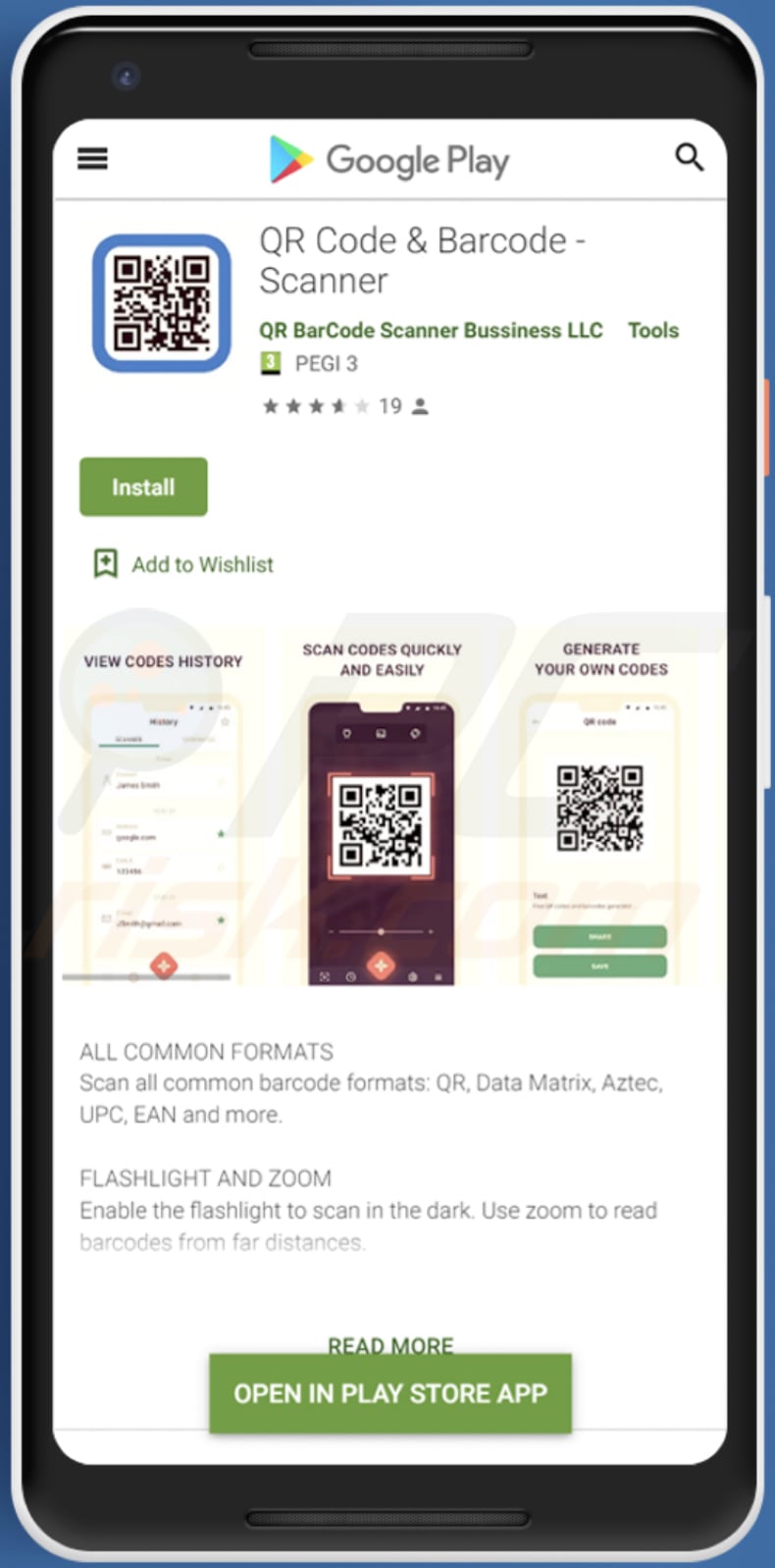
Menu rapide:
- Introduction
- Comment supprimer l'historique de navigation du navigateur Web Chrome ?
- Comment désactiver les notifications du navigateur dans le navigateur Web Chrome ?
- Comment réinitialiser le navigateur Web Chrome ?
- Comment supprimer l'historique de navigation du navigateur Web Firefox ?
- Comment désactiver les notifications du navigateur dans le navigateur Web Firefox ?
- Comment réinitialiser le navigateur web Firefox ?
- Comment désinstaller des applications potentiellement indésirables et/ou malveillantes ?
- Comment démarrer l'appareil Android en "Mode sans échec" ?
- Comment vérifier l'utilisation de la batterie de diverses applications ?
- Comment vérifier l'utilisation des données de diverses applications ?
- Comment installer les dernières mises à jour logicielles ?
- Comment réinitialiser le système à son état par défaut ?
- Comment désactiver les applications qui ont des privilèges d'administrateur ?
Supprimez l'historique de navigation du navigateur Web Chrome :

Appuyez sur le bouton "Menu" (trois points dans le coin supérieur droit de l'écran) et sélectionnez "Historique" dans le menu déroulant ouvert.

Cliquez sur "Effacer les données de navigation", sélectionnez l'onglet "AVANCÉ", choisissez la plage de temps et les types de données que vous souhaitez supprimer et cliquez sur "Effacer les données".
[Retour à la Table des Matières]
Désactivez les notifications du navigateur dans le navigateur Web Chrome :

Cliquez sur le bouton "Menu" (trois points dans le coin supérieur droit de l'écran) et sélectionnez "Paramètres" dans le menu déroulant ouvert.

Faites défiler vers le bas jusqu'à ce que vous voyiez l'option "Paramètres du site" et cliquez dessus. Faites défiler vers le bas jusqu'à ce que vous voyiez l'option "Notifications" et cliquez dessus.

Trouvez les sites Web qui fournissent des notifications de navigateur, cliquez dessus et cliquez sur "Effacer et réinitialiser". Cela supprimera les autorisations accordées à ces sites Web pour envoyer des notifications. Cependant, une fois que vous visitez à nouveau le même site, il peut demander à nouveau une autorisation.
Vous pouvez choisir de donner ou non ces autorisations (si vous choisissez de refuser, le site Web ira dans la section "Bloqué" et ne vous demandera plus l'autorisation).
[Retour à la Table des Matières]
Réinitialisez le navigateur Web Chrome :

Allez dans "Paramètres", faites défiler vers le bas jusqu'à ce que vous voyiez "Applications" et cliquez dessus.

Faites défiler vers le bas jusqu'à ce que vous trouviez l'application "Chrome", sélectionnez-la et cliquez sur l'option "Stockage".

Cliquez sur "GÉRER LE STOCKAGE", puis sur "EFFACER TOUTES LES DONNÉES" et confirmez l'action en appuyant sur "OK". Notez que la réinitialisation du navigateur éliminera toutes les données stockées à l'intérieur.
Cela signifie que tous les identifiants/mots de passe enregistrés, l'historique de navigation, les paramètres autres que ceux par défaut et les autres données seront supprimés. Vous devrez également vous reconnecter à tous les sites Web.
[Retour à la Table des Matières]
Supprimez l'historique de navigation du navigateur Web Firefox :

Cliquez sur le bouton "Menu" (trois points dans le coin supérieur droit de l'écran) et sélectionnez "Historique" dans le menu déroulant ouvert.

Faites défiler vers le bas jusqu'à ce que vous voyiez "Effacer les données privées" et cliquez dessus. Sélectionnez les types de données que vous souhaitez supprimer et cliquez sur "EFFACER LES DONNÉES".
[Retour à la Table des Matières]
Désactivez les notifications du navigateur dans le navigateur Web Firefox :

Visitez le site Web qui fournit les notifications du navigateur, cliquez sur l'icône affichée à gauche de la barre d'URL (l'icône ne sera pas nécessairement un "cadenas") et sélectionnez "Modifier les paramètres du site".

Dans la fenêtre pop-up ouverte, optez pour l'option "Notifications" et cliquez sur "EFFACER".
[Retour à la Table des Matières]
Réinitialisez le navigateur Web Firefox :

Allez dans "Paramètres", faites défiler vers le bas jusqu'à ce que vous voyiez "Applications" et cliquez dessus.

Faites défiler jusqu'à ce que vous trouviez l'application "Firefox", sélectionnez-la et cliquez sur l'option "Stockage".

Cliquez sur "EFFACER LES DONNÉES" et confirmez l'action en appuyant sur "SUPPRIMER". Notez que la réinitialisation du navigateur éliminera toutes les données stockées à l'intérieur.
Cela signifie que tous les identifiants/mots de passe enregistrés, l'historique de navigation, les paramètres autres que ceux par défaut et les autres données seront supprimés. Vous devrez également vous reconnecter à tous les sites Web.
[Retour à la Table des Matières]
Désinstallez les applications potentiellement indésirables et/ou malveillantes :

Allez dans "Paramètres", faites défiler vers le bas jusqu'à ce que vous voyiez "Applications" et cliquez dessus.

Faites défiler vers le bas jusqu'à ce que vous voyiez une application potentiellement indésirable et/ou malveillante, sélectionnez-la et cliquez sur "Désinstaller". Si, pour une raison quelconque, vous ne parvenez pas à supprimer l'application sélectionnée (par exemple, vous êtes invité avec un message d'erreur), vous devez essayer d'utiliser le "Mode sans échec".
[Retour à la Table des Matières]
Démarrez l'appareil Android en "Mode sans échec" :
Le "Mode sans échec" du système d'exploitation Android désactive temporairement l'exécution de toutes les applications tierces. L'utilisation de ce mode est un bon moyen de diagnostiquer et de résoudre divers problèmes (par exemple, supprimer les applications malveillantes qui empêchent les utilisateurs de le faire lorsque l'appareil fonctionne "normalement").

Cliquez sur le bouton "Power" et maintenez-le enfoncé jusqu'à ce que vous voyiez l'écran "Power off". Cliquez sur l'icône "Éteindre" et maintenez-la enfoncée. Après quelques secondes, l'option "Mode sans échec" apparaîtra et vous pourrez l'exécuter en redémarrant l'appareil.
[Retour à la Table des Matières]
Vérifiez l'utilisation de la batterie de diverses applications :

Allez dans "Paramètres", faites défiler jusqu'à ce que vous voyiez "Maintenance de l'appareil" et cliquez dessus.

Cliquez sur "Batterie" et vérifiez l'utilisation de chaque application. Les applications légitimes/authentiques sont conçues pour utiliser le moins d'énergie possible afin d'offrir la meilleure expérience utilisateur et d'économiser de l'énergie. Par conséquent, une utilisation élevée de la batterie peut indiquer que l'application est malveillante.
[Retour à la Table des Matières]
Vérifiez l'utilisation des données de diverses applications :

Allez dans "Paramètres", faites défiler jusqu'à ce que vous voyiez "Connexions" et cliquez dessus.

Faites défiler vers le bas jusqu'à ce que vous voyiez "Utilisation des données" et sélectionnez cette option. Comme pour la batterie, les applications légitimes/authentiques sont conçues pour minimiser autant que possible l'utilisation des données.
Cela signifie qu'une utilisation massive des données peut indiquer la présence d'une application malveillante. Notez que certaines applications malveillantes peuvent être conçues pour fonctionner uniquement lorsque l'appareil est connecté au réseau sans fil.
Pour cette raison, vous devez vérifier à la fois l'utilisation des données mobiles et Wi-Fi.

Si vous trouvez une application qui consomme beaucoup de données alors que vous ne l'utilisez jamais, alors nous vous conseillons vivement de la désinstaller au plus vite.
[Retour à la Table des Matières]
Installez les dernières mises à jour logicielles :
Maintenir le logiciel à jour est une bonne pratique en matière de sécurité de l'appareil. Les fabricants d'appareils publient continuellement divers correctifs de sécurité et mises à jour Android afin de corriger les erreurs et les bogues qui peuvent être abusés par les cybercriminels.
Un système obsolète est beaucoup plus vulnérable, c'est pourquoi vous devez toujours vous assurer que le logiciel de votre appareil est à jour.

Allez dans "Paramètres", faites défiler vers le bas jusqu'à ce que vous voyiez "Mise à jour du logiciel" et cliquez dessus.

Cliquez sur "Télécharger les mises à jour manuellement" et vérifiez si des mises à jour sont disponibles. Si c'est le cas, installez-les immédiatement. Nous vous recommandons également d'activer l'option "Télécharger les mises à jour automatiquement" - cela permettra au système de vous avertir lorsqu'une mise à jour est publiée et/ou de l'installer automatiquement.
[Retour à la Table des Matières]
Réinitialisez le système à son état par défaut :
Effectuer une "réinitialisation d'usine" est un bon moyen de supprimer toutes les applications indésirables, de restaurer les paramètres par défaut du système et de nettoyer l'appareil en général. Cependant, vous devez garder à l'esprit que toutes les données de l'appareil seront supprimées, y compris les photos, les fichiers vidéo/audio, les numéros de téléphone (stockés dans l'appareil, pas la carte SIM), les messages SMS, etc. En d'autres termes, l'appareil sera restauré à son état initial.

Allez dans "Paramètres", faites défiler jusqu'à ce que vous voyiez "À propos du téléphone" et cliquez dessus.

Faites défiler vers le bas jusqu'à ce que vous voyiez "Réinitialiser" et cliquez dessus. Choisissez maintenant l'action que vous souhaitez effectuer :
"Réinitialiser les paramètres" - restaurer tous les paramètres système par défaut ;
"Réinitialiser les paramètres réseau" - restaurer tous les paramètres liés au réseau par défaut ;
"Réinitialisation des données d'usine" - réinitialisez l'ensemble du système et supprimez complètement toutes les données stockées ;
[Retour à la Table des Matières]
Désactivez les applications disposant de privilèges d'administrateur :
Si une application malveillante obtient des privilèges de niveau administrateur, elle peut sérieusement endommager le système. Pour garder l'appareil aussi sûr que possible, vous devez toujours vérifier quelles applications ont de tels privilèges et désactiver celles qui ne le devraient pas.

Allez dans "Paramètres", faites défiler vers le bas jusqu'à ce que vous voyiez "Écran de verrouillage et sécurité" et cliquez dessus.

Faites défiler vers le bas jusqu'à ce que vous voyiez "Autres paramètres de sécurité", cliquez dessus, puis cliquez sur "Applications d'administration de l'appareil".

Identifiez les applications qui ne doivent pas avoir de privilèges d'administrateur, cliquez dessus, puis cliquez sur "DÉSACTIVER".
Foire Aux Questions (FAQ)
Quels sont les principaux problèmes que les maliciels peuvent causer ?
Dans la plupart des cas, les plus gros problèmes causés par les maliciels incluent les pertes financières, le cryptage des données, le vol d'identité et les infections supplémentaires. Cela dépend du type de maliciel.
Quel est le but du maliciel TeaBot ?
TeaBot vole les informations d'identification de la victime (par exemple, les identifiants, les adresses courriel, les noms d'utilisateur, les mots de passe) et les messages SMS. Il cible les applications bancaires, les portefeuilles cryptographiques, les applications d'assurance.
Comment TeaBot a-t-il infiltré mon appareil Android ?
Initialement, le maliciel TeaBot était distribué à l'aide d'applications nommées TeaTV, VLC Media Player, DHL et UPS, et d'autres. Nous avons découvert que TeaBot se présente comme un QR Code & Barcode Scanner sur Google Play Store lors de nos dernières recherches. La chaîne d'infection commence après le téléchargement et le lancement d'une application malveillante.
Combo Cleaner me protégera-t-il des maliciels ?
Oui, Combo Cleaner peut analyser, détecter et éliminer presque tous les maliciels connus. Il est important de mentionner que les maliciels haut de gamme peuvent se cacher profondément dans le système d'exploitation. Par conséquent, il est nécessaire d'analyser le système à l'aide de la fonction d'analyse complète.
Partager:

Tomas Meskauskas
Chercheur expert en sécurité, analyste professionnel en logiciels malveillants
Je suis passionné par la sécurité informatique et la technologie. J'ai une expérience de plus de 10 ans dans diverses entreprises liées à la résolution de problèmes techniques informatiques et à la sécurité Internet. Je travaille comme auteur et éditeur pour PCrisk depuis 2010. Suivez-moi sur Twitter et LinkedIn pour rester informé des dernières menaces de sécurité en ligne.
Le portail de sécurité PCrisk est proposé par la société RCS LT.
Des chercheurs en sécurité ont uni leurs forces pour sensibiliser les utilisateurs d'ordinateurs aux dernières menaces en matière de sécurité en ligne. Plus d'informations sur la société RCS LT.
Nos guides de suppression des logiciels malveillants sont gratuits. Cependant, si vous souhaitez nous soutenir, vous pouvez nous envoyer un don.
Faire un donLe portail de sécurité PCrisk est proposé par la société RCS LT.
Des chercheurs en sécurité ont uni leurs forces pour sensibiliser les utilisateurs d'ordinateurs aux dernières menaces en matière de sécurité en ligne. Plus d'informations sur la société RCS LT.
Nos guides de suppression des logiciels malveillants sont gratuits. Cependant, si vous souhaitez nous soutenir, vous pouvez nous envoyer un don.
Faire un don
▼ Montrer la discussion